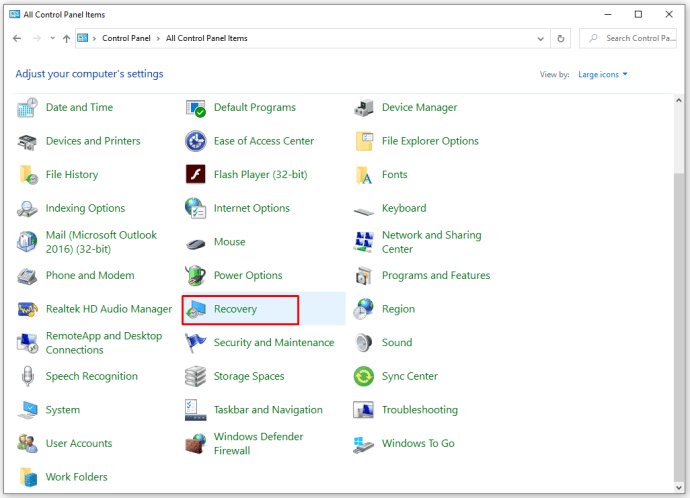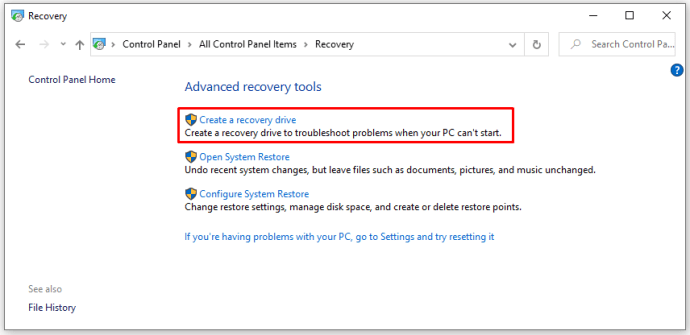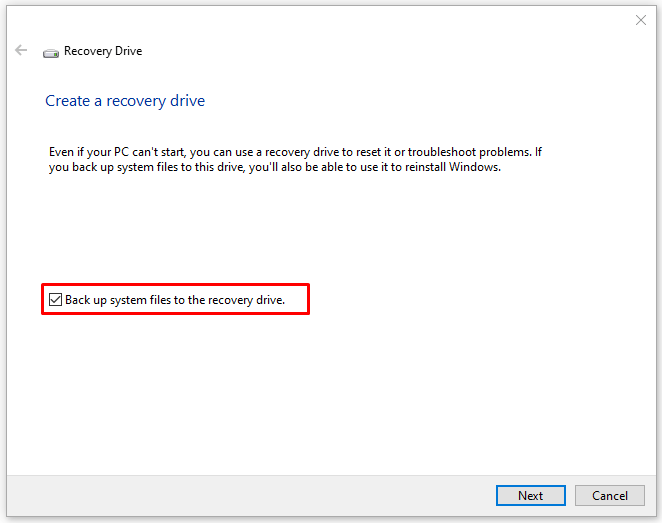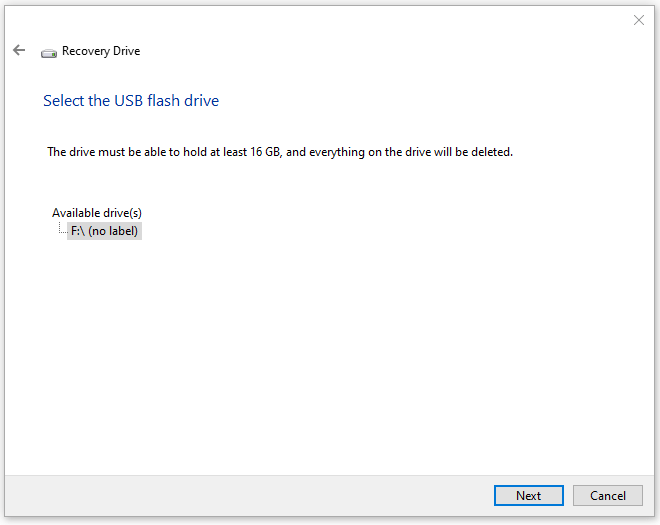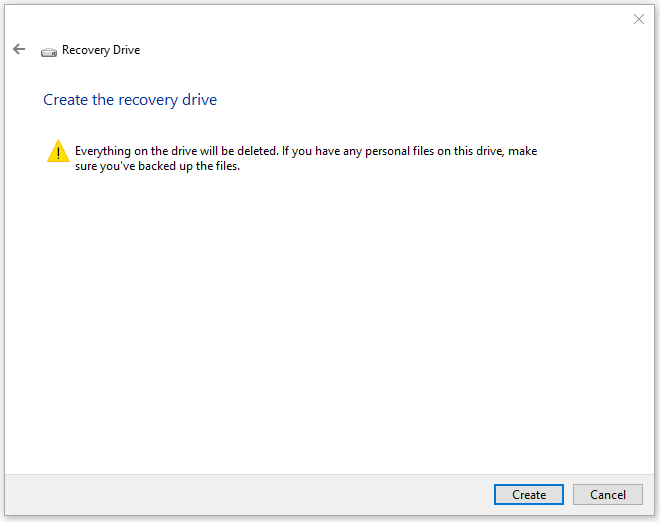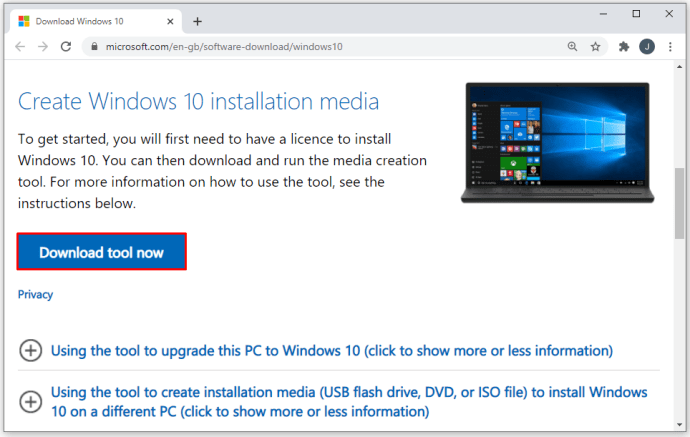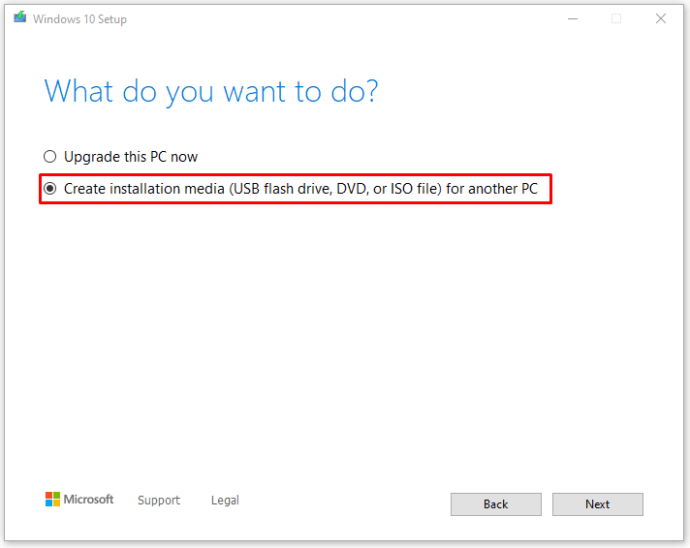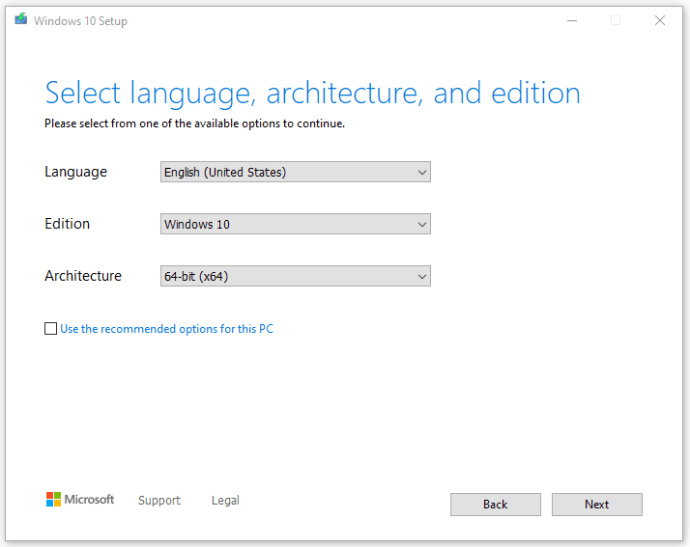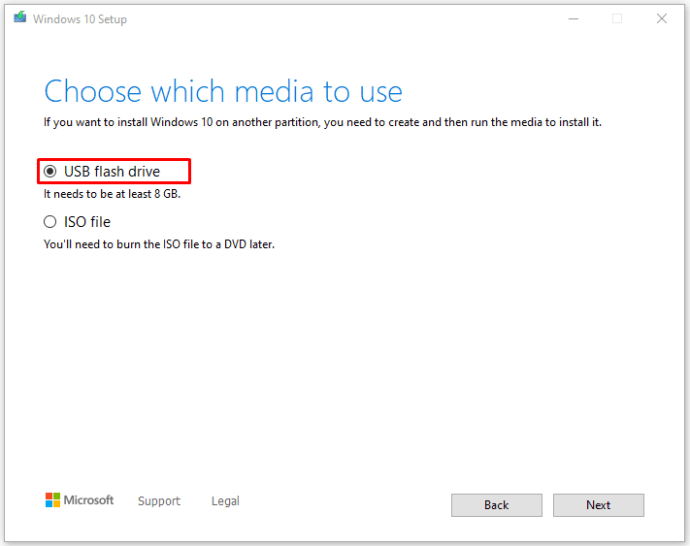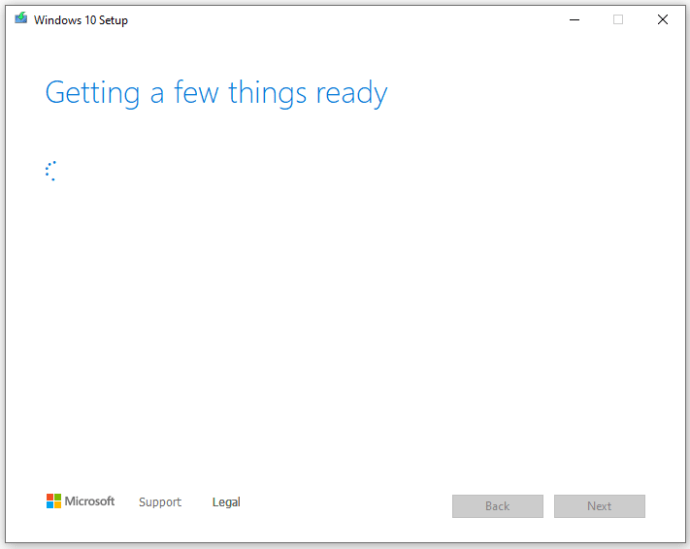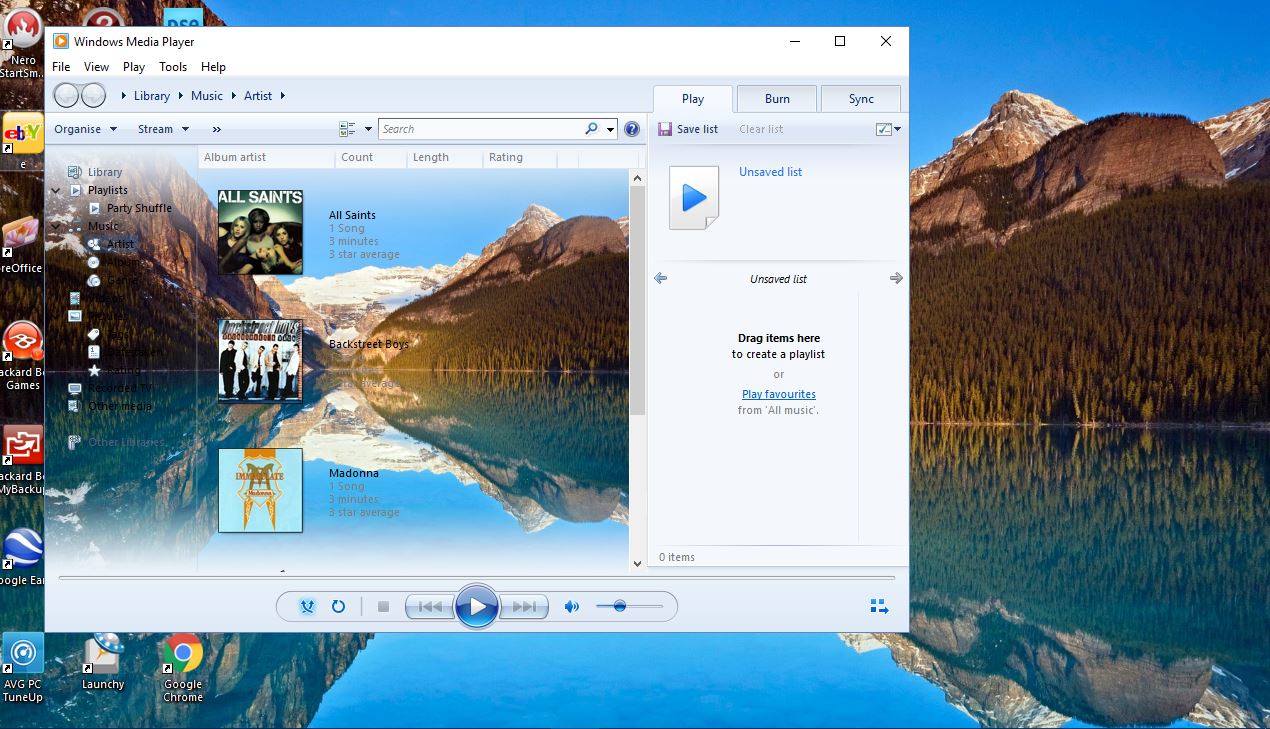Dalam sistem operasi, Windows 10 lebih dipercayai daripada apa yang pernah dibuat oleh Microsoft sebelum ini. Kini berusia hampir enam tahun, Windows 10 telah menjadi fokus utama Microsoft, kerana mereka berulang dan memperbaiki apa yang pertama kali ditawarkan pada bulan Ogos 2015 daripada terus mengembangkan sistem operasi baru untuk pelanggan mereka. Setiap beberapa bulan, kami melihat Microsoft mengeluarkan kemas kini utama baru untuk Windows 10, dan setiap kali OS berkembang dan bertambah baik untuk pengguna biasa dan pelanggan perusahaan.

Windows 10 mungkin sekuat biasa, tetapi keadaan masih salah. Sekiranya anda bergantung pada komputer anda untuk apa-apa, masuk akal untuk menyimpan data anda seaman mungkin, dan mengambil langkah-langkah untuk memastikan anda dapat menghidupkan dan menyalakan komputer secepat mungkin. Itulah sebabnya adalah idea hebat untuk meluangkan masa hari ini dan membuat cakera pemulihan Windows 10.
Sebenarnya, membuat cakera ini bukan hanya baik untuk sandaran. Memasang salinan baru Windows 10 adalah salah satu cara terbaik untuk mempercepat komputer anda, dan cakera pemulihan menjadikannya cepat dan mudah dilakukan. Anda bahkan tidak memerlukan cakera fizikal yang sebenarnya untuk melakukannya — sebarang media, termasuk pemacu USB, sangat sesuai untuk membuat cakera pemulihan. Inilah cara untuk melakukannya.
Nilai Cakera Pemulihan
Cakera pemulihan Windows 10 adalah seperti insurans untuk rumah atau kereta anda. Sungguh menyakitkan dan memerlukan banyak wang untuk dikekalkan dan anda tidak pernah melihat faedahnya. Sehingga anda memerlukannya. Maka insurans adalah perkara terbaik kerana mustard pada hot dog.
Perkara yang sama untuk sandaran dan cakera pemulihan Windows 10. Mereka memerlukan masa untuk menyiapkan, mengambil ruang cakera atau pemacu USB dan tidak digunakan secara nyata. Sehingga anda memerlukannya. Dengan cakera pemulihan, anda dapat kembali beroperasi dengan cepat dan tanpa kehilangan terlalu banyak data atau produktiviti. Jadi ya, memerlukan sedikit masa untuk menyiapkannya, tetapi setelah selesai, ia selesai dan anda akan dilindungi.

Buat Cakera Pemulihan Windows 10
Untuk membuat cakera pemulihan Windows 10, anda memerlukan pemacu USB 8-16GB atau penulis DVD dan DVD kosong. Anda boleh melakukan ini dengan dua cara. Anda boleh membuat cakera pemulihan dari dalam Windows atau menggunakan Alat Pembuatan Media dari Microsoft. Saya akan tunjukkan kepada anda berdua.
Anda juga mempunyai pilihan untuk membuat pemasangan Windows 10 Windows 10 atau membuat sandaran fail konfigurasi anda juga. Sekiranya anda memilih untuk membuat sandaran fail anda, Windows akan membuat sandaran beberapa penyesuaian anda. Ia akan menyandarkan pemacu, aplikasi, penyesuaian apa pun yang telah anda buat ke Windows, tetapan pelan kuasa dan pelbagai fail lain. Fail-fail ini akan diperlukan sekiranya anda perlu menjalankannya Tetapkan semula PC ini atau Pulihkan dari pemacu arahan dalam permulaan lanjutan. Saya selalu mengesyorkan memasukkan fail ini jika anda mempunyai cakera yang cukup besar.

Buat Cakera Pemulihan Windows 10 Dari Dalam Windows
Ini adalah kaedah paling mudah untuk membuat cakera pemulihan dan mengambil masa sekitar 15-20 minit bergantung pada seberapa cepat komputer anda dan berapa banyak data yang anda perlukan untuk membuat sandaran.
- Navigasi ke Panel Kawalan dan Pemulihan.
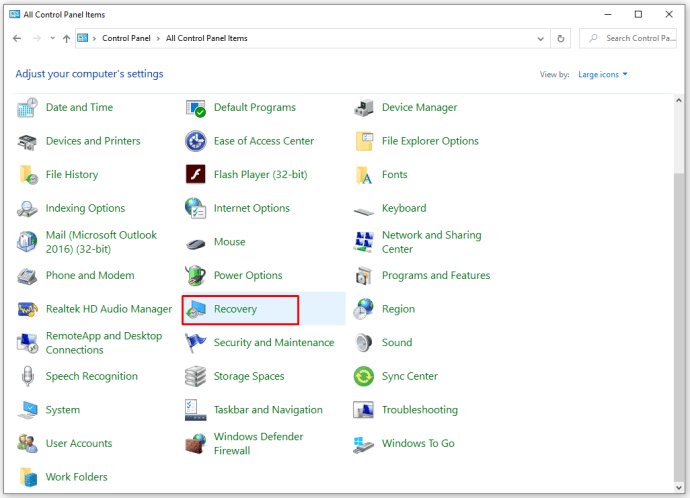
- Pilih Buat pemacu pemulihan dan masukkan USB atau DVD anda.
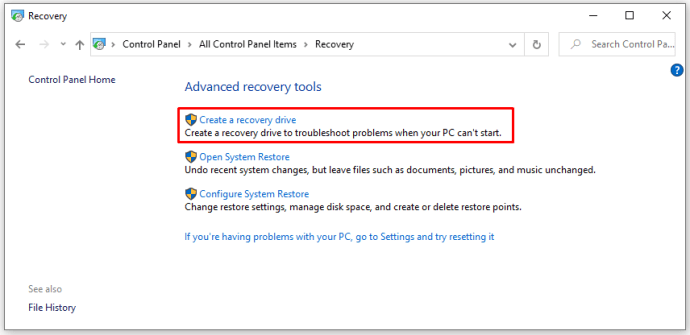
- Sekiranya anda ingin membuat sandaran fail sistem, pastikan kotak dicentang sebelum mengklik Next.
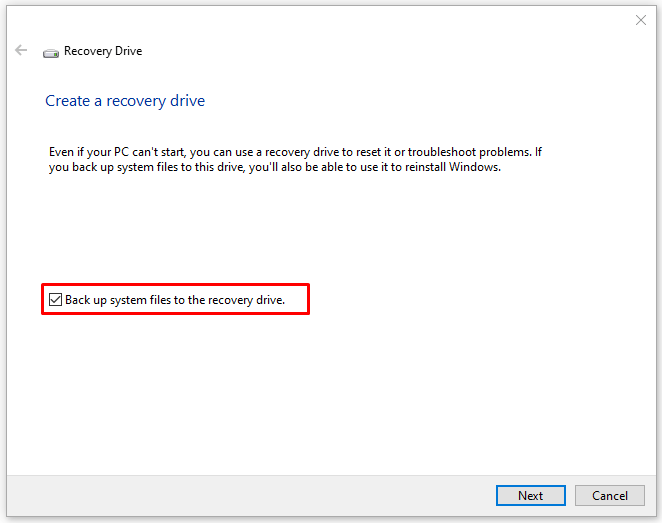
- Tunggu Windows mengesan pemacu tujuan dan senaraikan kemudian klik Seterusnya. Semua data pada pemacu USB akan dihapuskan sebagai sebahagian daripada operasi ini. Tentunya DVD mesti kosong.
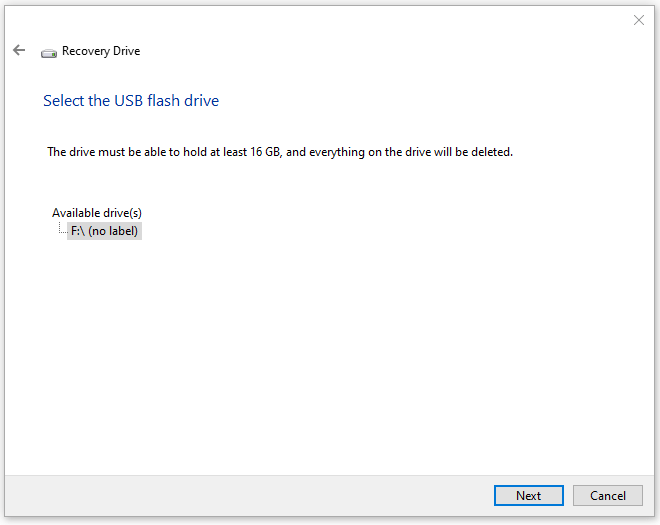
- Ikuti wizard seperti yang diminta untuk membuat cakera pemulihan dan kemudian beri masa untuk membuatnya.
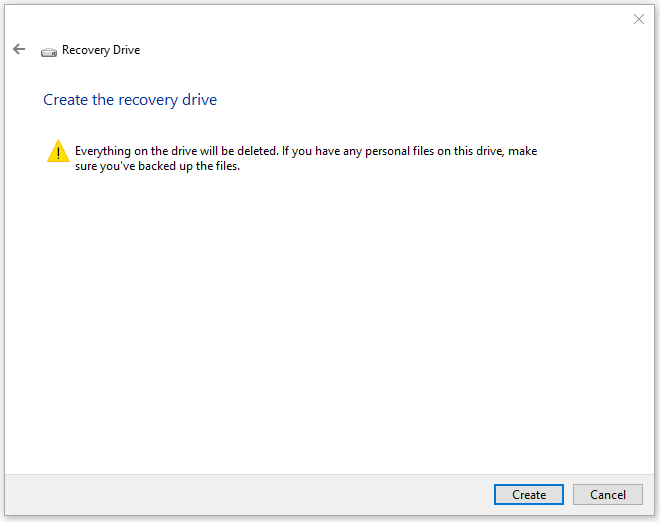
Buat Cakera Pemulihan Windows 10 Menggunakan Alat Pembuatan Media
Alat Pembuatan Media adalah program yang sangat berguna dari Microsoft yang membolehkan anda membuat gambar Windows 10 yang baru untuk digunakan untuk membina semula komputer anda.
- Muat turun dan buka Alat Pembuatan Media.
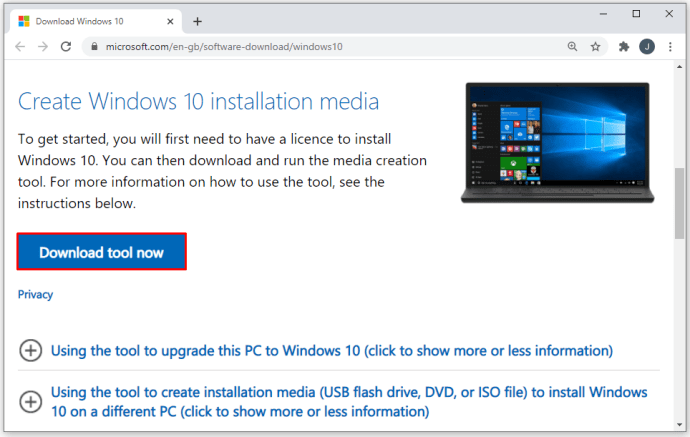
- Pilih versi Windows 10, 32-bit yang betul jika anda mempunyai Windows 32-bit dan 64-bit jika anda mempunyai Windows 64-bit. Anda mesti mendapatkan bahagian ini dengan betul jika tidak, ia tidak akan berjaya.
- Pilih ‘Buat media pemasangan untuk PC lain’.
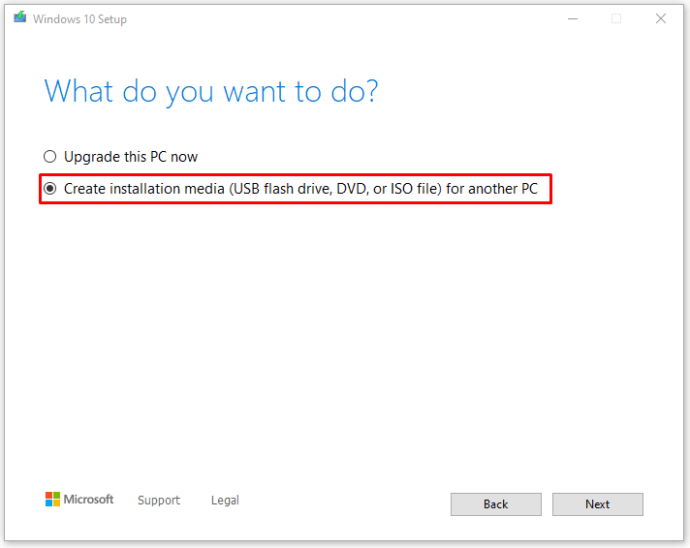
- Pilih Bahasa, edisi Windows 10 dan versi. Sekali lagi, anda mesti mendapatkannya dengan betul jika tidak, cakera tidak akan berfungsi.
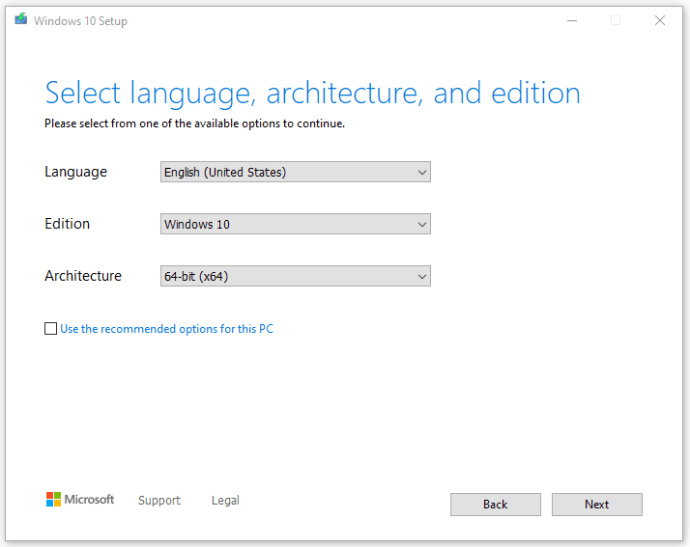
- Pilih medium cakera, USB atau DVD anda.
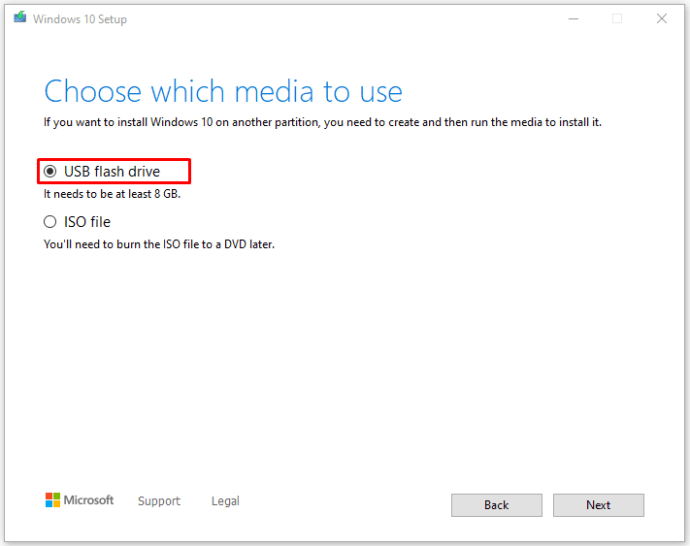
- Tunggu Windows memuat turun fail yang diperlukan dan buat cakera.
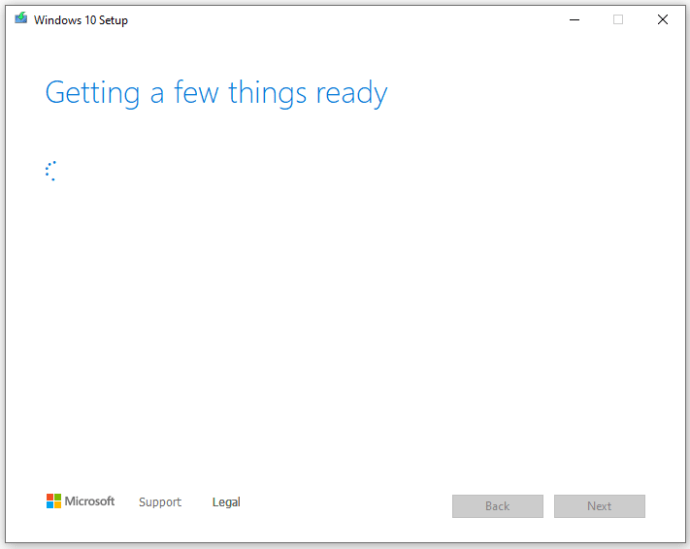
Menggunakan Alat Pembuatan Media Microsoft bermaksud anda mendapat imej Windows 10 yang baru dan dikemas kini tetapi memerlukan muat turun sekitar 3.5GB untuk dibuat. Pastikan anda tidak menggunakan alat ini jika anda mempunyai rancangan data terhad. Keuntungannya adalah bahawa gambar dikemas kini secara berkala oleh Microsoft sehingga anda tidak perlu menjalankan Windows Update terlalu lama selepas itu.
Cara Menggunakan Cakera Pemulihan Windows 10
Sekiranya ada masalah dengan komputer anda, anda perlu mengetahui cara menggunakan cakera pemulihan Windows 10 baru anda. Nasib baik, ia sangat mudah.
- Nyalakan semula komputer anda dengan cakera pemulihan dimasukkan.
- Pilih pilihan boot dari cakera pemulihan dalam menu but lanjutan yang muncul. Sekiranya menu ini tidak muncul, akses BIOS anda dan pilih menu but dari sana.
- Pilih Selesaikan Masalah dan Pulihkan dari pemacu.
- Ikuti arahan untuk membenarkan Windows membina semula menggunakan cakera pemulihan
Itu sahaja! Komputer anda akan menggunakan data yang disimpan pada cakera pemulihan untuk membina semula dan kembali berfungsi. Prosesnya boleh memakan masa. Banyak bergantung pada berapa banyak data yang anda ada dalam cakera pemulihan anda dan kelajuan komputer anda. Biarkan antara 10-20 minit untuk proses tersebut.
Pilihan Lain untuk Menyandarkan Windows 10
Serta membuat cakera pemulihan Windows 10, anda juga boleh menggunakan perisian pihak ketiga untuk mengklon pemacu boot anda. Ini biasanya merupakan aplikasi premium yang akan mengambil salinan cakera keras anda secara langsung dan membuatnya semula sedikit demi sedikit ke pemacu lain, tetapi ada beberapa pilihan sumber terbuka yang tersedia untuk anda. Sekiranya anda mempunyai pemacu ganti yang tersembunyi, ini tentunya merupakan pilihan.
Clonezilla
Program hebat untuk membuat klon disk dan partition di Clonezilla. Yang anda perlukan hanyalah pemacu kilat USB dan sistem dengan RAM 196 MB untuk memulakan. Anda boleh mengklon pemacu dengan mudah dalam beberapa minit dengan perisian ini.
Bersedia
Sekiranya anda biasa menggunakan Linux, maka GParted adalah alat yang hebat untuk digunakan untuk mengurus dan mengklon cakera. Dilengkapi dengan GUI yang mesra pengguna, anda dapat menavigasi program dengan mudah tanpa memerlukan sedikit pengalaman.
Terdapat beberapa program sumber terbuka lain yang tersedia untuk klon disk, seperti dd (Linux / Unix), HDClone, Ghost, dan Mondo Rescue. Lihat salah satu program ini jika anda ingin memperluas pengetahuan program sandaran anda melebihi apa yang ditawarkan oleh Windows.
Soalan Lazim
Bolehkah Saya Membuat Pemulihan Pemulihan pada Satu Komputer dan Menggunakannya di Komputer Lain?
Ya, anda boleh menggunakan pemacu pemulihan pada komputer lain, tetapi hanya jika mereka mempunyai model dan model yang sama, seperti dalam seni bina sistem. Atau, anda boleh membuat versi generik pemacu pemulihan yang tidak termasuk fail Sistem, yang khusus untuk PC.
Yang perlu anda buat ialah hapus pilihan fail Sistem semasa membuat pemacu pemulihan.
Bagaimana Saya Membuat Cakera Pembaikan Windows?
Sama seperti proses di atas, pergi ke Panel Kawalan anda dan klik pada Sistem dan Keselamatan.

Seterusnya, klik pada Backup and Restore (Windows 7).

Sekarang, klik Buat cakera pembaikan sistem.

Masukkan media anda, dan pilih Buat cakera.

Selepas beberapa minit, anda akan siap untuk memperbaiki pemacu anda sekiranya masalah berlaku.
Bilakah Saya Perlu Membuat Pemulihan Cakera?
Sebaik-baiknya, anda ingin membuat cakera pemulihan semasa pertama kali memasang Windows 10 ke komputer. Kemudian, jika anda merasa perlu, buat disk pemulihan yang merangkumi fail Sistem sebelum memasang beberapa perisian atau kemas kini yang dipersoalkan.
Walaupun anda hanya boleh mengembalikan titik pemulihan untuk menghilangkan perubahan, ada baiknya jika failafe gagal jika sesuatu tidak berfungsi dengan betul.
Pengklonan cakera keras adalah cara untuk memastikan komputer anda sentiasa tersedia dan merupakan alat yang berguna untuk membuat versi cakera pemulihan yang lebih lengkap. Kelemahannya adalah bahawa kebanyakan perisian yang diperlukan untuk membuat klon berharga wang dan anda juga memerlukan cakera keras yang ada. Terdapat beberapa perisian percuma yang dapat melakukan pekerjaan, mencubanya sebelum membuat pelaburan.
Sekiranya anda menghabiskan banyak masa di komputer anda, membuat cakera pemulihan Windows 10 adalah tidak perlu. Ya, anda memerlukan pemacu USB ganti atau DVD kosong dan 20 minit masa anda. Tetapi sebagai balasannya, anda dapat memulihkan komputer yang gagal dalam masa setengah jam dan bukannya lebih lama. Layak dilakukan dalam buku saya.